上一篇文章对微软Azure处于测试阶段的应用虚拟化功能进行了介绍,这篇文章对自定义模板进行介绍。九叔让你#涨姿势#
为什么要自定义模板?其实主要原因是微软发布的模板中是自带office2013的版本,但没有给最终用户和管理员"本地管理员"权限,而微软的权限机制你懂得,没权限很多事情干不了,新装然间再分配是不可能的事情。
PS:熊老师抢了我的首发,同学们可以组团去bs了。传送门在下面↓↓
http://lixun.blog.51cto.com/4198640/1532558
【事实上自己创建的模板同样没管理员权限,这个最后解释】
回到昨天创建的RemoteApp上,点击顶部的Template Images,这里上传新的操作系统镜像。什么是操作系统镜像?说白了就是Hyper-V创建的虚拟机所产生的.vhdx文件。
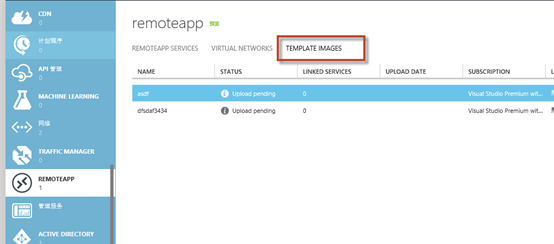
系统要求安装Windows Azure PowerShell,可以在提示框中进行下载。
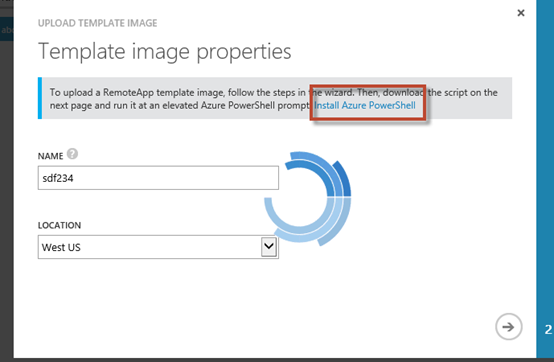
操作界面很熟悉,和Windows Azure Pack一样,是Web平台安装程序。
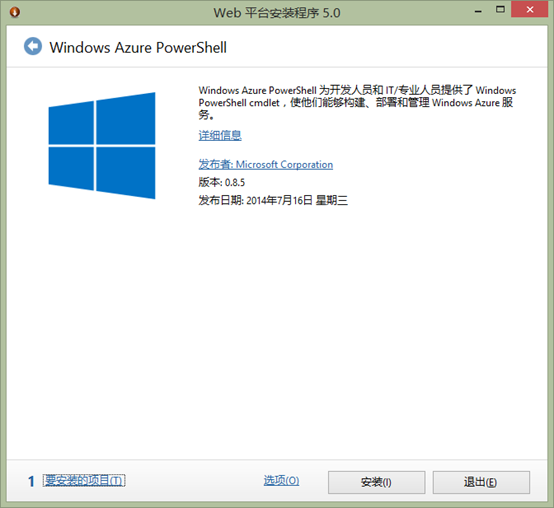
看看任务管理器中运行程序对应的命令,可以得到产品名称,事实上产品名称就是下载后的文件名。

还记得下面这张图么?本博之前所介绍的脱机下载Windows Azure Pack的方法。这个方法同样可以适用到脱机下载Windows AzurePowerShell。
修改命令的produccts部分就可以了。文字看不清可以翻看我的早期博客。
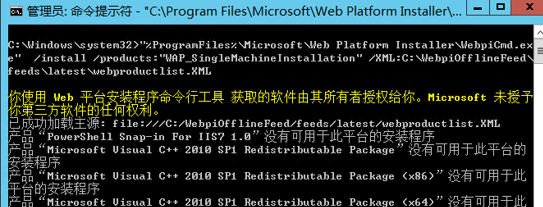
现在需要在自己的虚拟化平台搞一个虚拟机,最好干净点,安装下面两张图的角色。
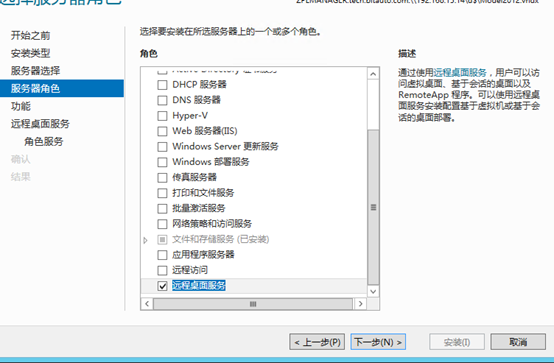
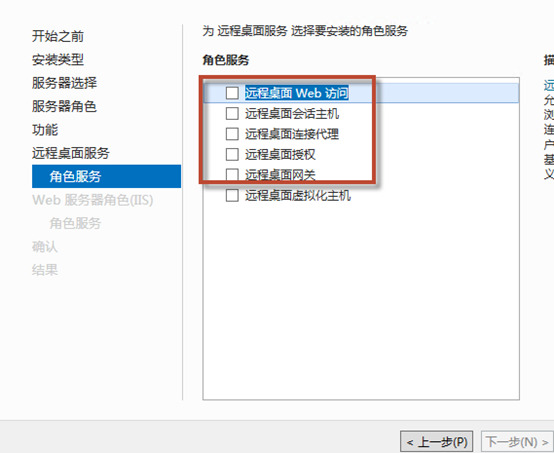
现在Windows Server 2012 R2创建的虚拟机都是vhdx格式的,可以转换成vhd的,切忌,这里只能使用vhd的。【我以为不能从vhdx到vhd,废了很多力气重新装了一台机器出来。。。】
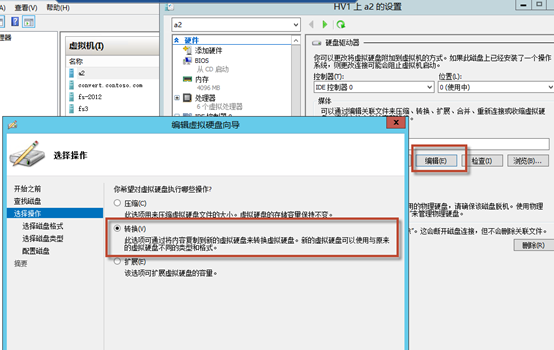
现在有了vhd,有了azure的PowerShell。
离线安装吧,用下面命令,不离线也可以,直接向导模式巴拉巴拉安装。
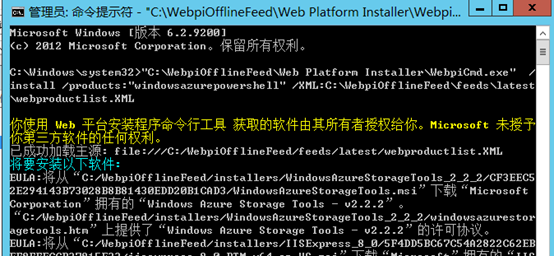
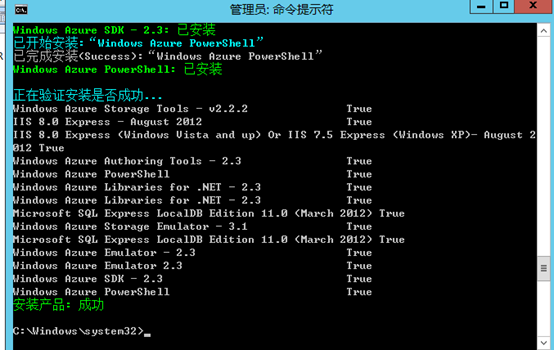
用在Azure上创建向导中系统给你的ps命令,在管理员的Azure PowerShell上运行一下。这个界面系统会弹出下载一个ps脚本,需要注意的是,下面的命令必须在保存ps脚本的目录下运行。不同目录会失败。
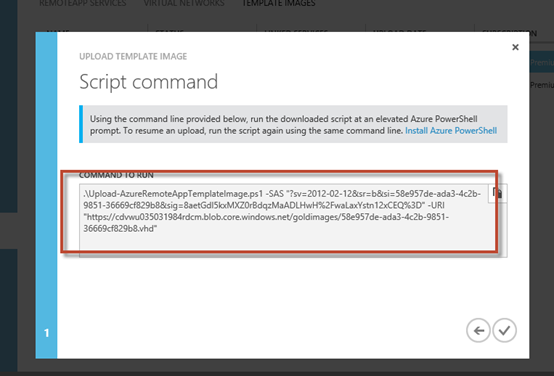
运行之后要你选择vhd文件,此时选择vhdx也可以,但是会报错。
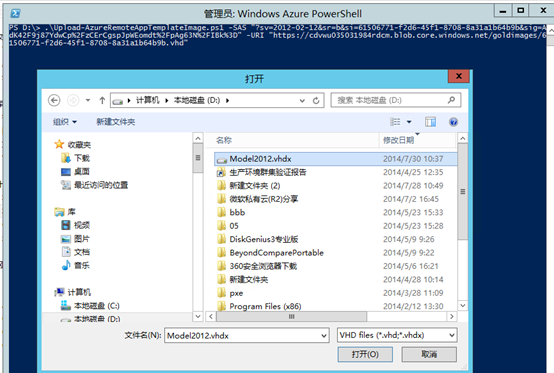
.\Upload-AzureRemoteAppTemplateImage.ps1 -SAS "?sv=2012-02-12&sr=b&si=61506771-f2d6-45f1-8708-8a31a1b64b9b&sig=AdK42F9j87YdwCp%2FzCErCgspJpWEomdt%2FpAg63N%2FIBk%3D" -URI https://cdvwu035031984rdcm.blob.core.windows.net/goldimages/61506771-f2d6-45f1-8708-8a31a1b64b9b.vhd
好了报错了,3个错误、第一个是必须用Windows Server 2012 R2,Windows Server 2012也是不可以的。第二个没有关闭efs,下面我提供一个注册表文件,或者一步一步点过去也可以。
第3个就是说反正存在错误,你没办法继续。
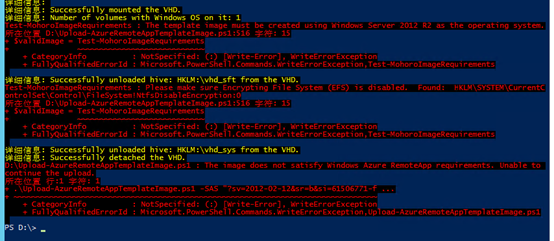
关闭efs的注册表在这里,或者自己一步步点进去,修改下面的键值为1
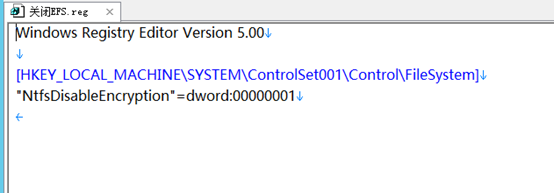
再次回来,运行脚本,这次没问题了,vhd文件可以存在smb共享上,不限定一定要在本地。之后就是漫长的等待,这和你们公司钱多钱少有很大关系。钱多网速就快。
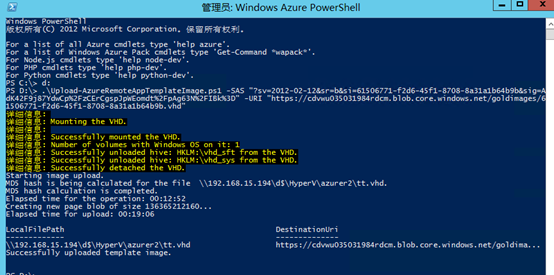
回到azure,这个时候多了自己上传的镜像可用。
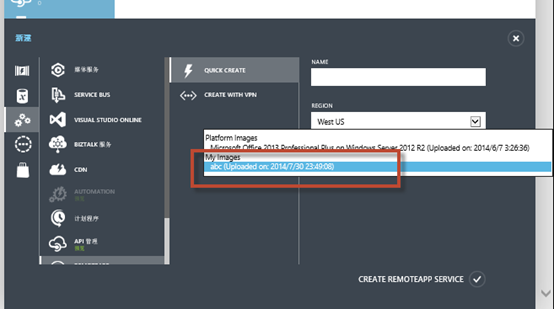
用它生成remoteapp,可以加一些新东西。
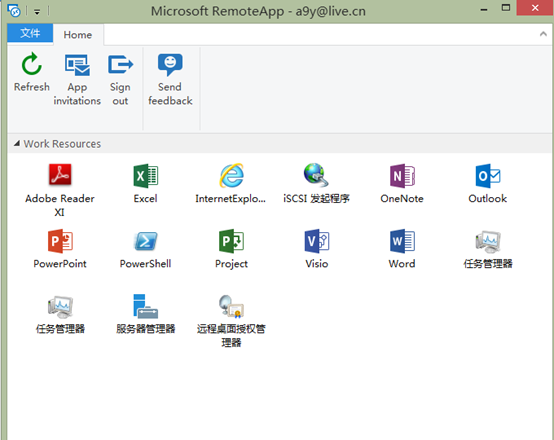
中文版,不错吧。我是把任务管理器做成remoteapp的。
【注意几个问题:
-
这样创建的模板,同样需要你提前预装软件,软件必须必须提前装好
-
通过自己上传的模板,你同样拿不到管理员权限
-
微软这么干应该是怕用户自己瞎整,所以就这么用吧,软件预装好,其实实际效果还是不错的,发布什么的也挺好用】
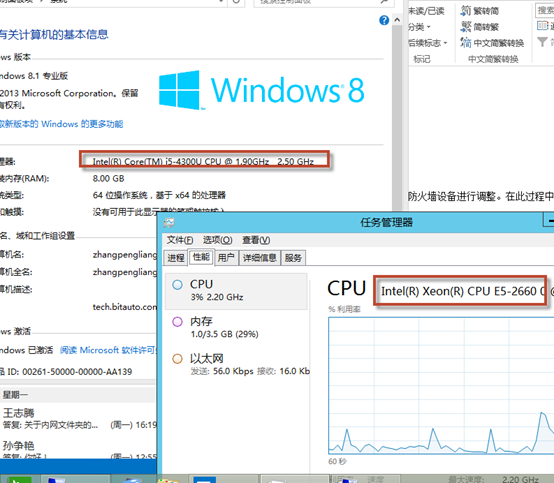
原创文章,转载请注明: 转载自奶油九叔
本文链接地址: Azure Remoteapp-自定义模板